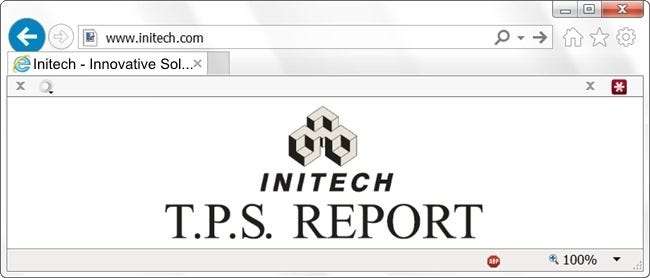
Si tiene que usar Internet Explorer para trabajar y necesita abrir un conjunto diferente de pestañas específicas del trabajo todos los días, ¿existe una manera rápida y fácil de hacerlo en lugar de abrir cada una de ellas individualmente?
La sesión de preguntas y respuestas de hoy nos llega por cortesía de SuperUser, una subdivisión de Stack Exchange, una agrupación de sitios web de preguntas y respuestas impulsada por la comunidad.
La pregunta
El lector de superusuario bobSmith1432 está buscando una manera rápida y fácil de abrir diferentes conjuntos de pestañas diarias en Internet Explorer para su trabajo:
Cuando abro Internet Explorer en diferentes días de la semana, quiero que se abran diferentes pestañas automáticamente. Tengo que ejecutar diferentes informes para el trabajo cada día de la semana y se necesita mucho tiempo para abrir las 5-10 pestañas que utilizo para ejecutar los informes. Sería mucho más rápido si, al abrir Internet Explorer, las pestañas que necesitaba se cargaran automáticamente y estuvieran listas. ¿Existe alguna forma de abrir de 5 a 10 pestañas diferentes en Internet Explorer según el día de la semana?
Ejemplo:
- Lunes - 6 páginas de contabilidad
- Martes - 7 páginas de facturación
- Miércoles - 5 páginas de HR
- Jueves - 10 páginas de programación
- Viernes - 8 páginas de resumen de trabajo / pedidos
¿Existe una manera más fácil de que Bob consiga que todas esas pestañas se carguen y esté listo para usar cada día en lugar de abrirlas individualmente cada vez?
La respuesta
El colaborador de superusuario Julian Knight tiene una solución simple, sin script para nosotros:
En lugar de probar el método de fuerza bruta, ¿qué tal una solución? Abra cada conjunto de pestañas en diferentes ventanas o de una en una, y guarde todas las pestañas en carpetas de marcadores. Coloque las carpetas en la barra de herramientas de marcadores para facilitar el acceso.
Cada día, haga clic con el botón derecho en la carpeta correspondiente y haga clic en "Abrir en grupo de pestañas" para abrir todas las pestañas.
Puede poner todas las carpetas del día en una carpeta de nivel superior para ahorrar espacio si lo desea, pero a expensas de un clic adicional para acceder a ellas.
Si realmente debe ir más allá, debe escribir un programa o un script para manejar Internet Explorer. Probablemente, la forma más sencilla sea escribir un script de PowerShell.
Nota especial: También hay varios scripts compartidos en la página de discusión, por lo que la solución que se muestra arriba es solo una posibilidad entre muchas. Si te encanta la idea de usar scripts para una función como esta, ¡asegúrate de navegar hasta la página de discusión para ver los varios que los miembros SuperUser han compartido!
¿Tiene algo que agregar a la explicación? Habla en los comentarios. ¿Quieres leer más respuestas de otros usuarios de Stack Exchange expertos en tecnología? Consulte el hilo de discusión completo aquí .







